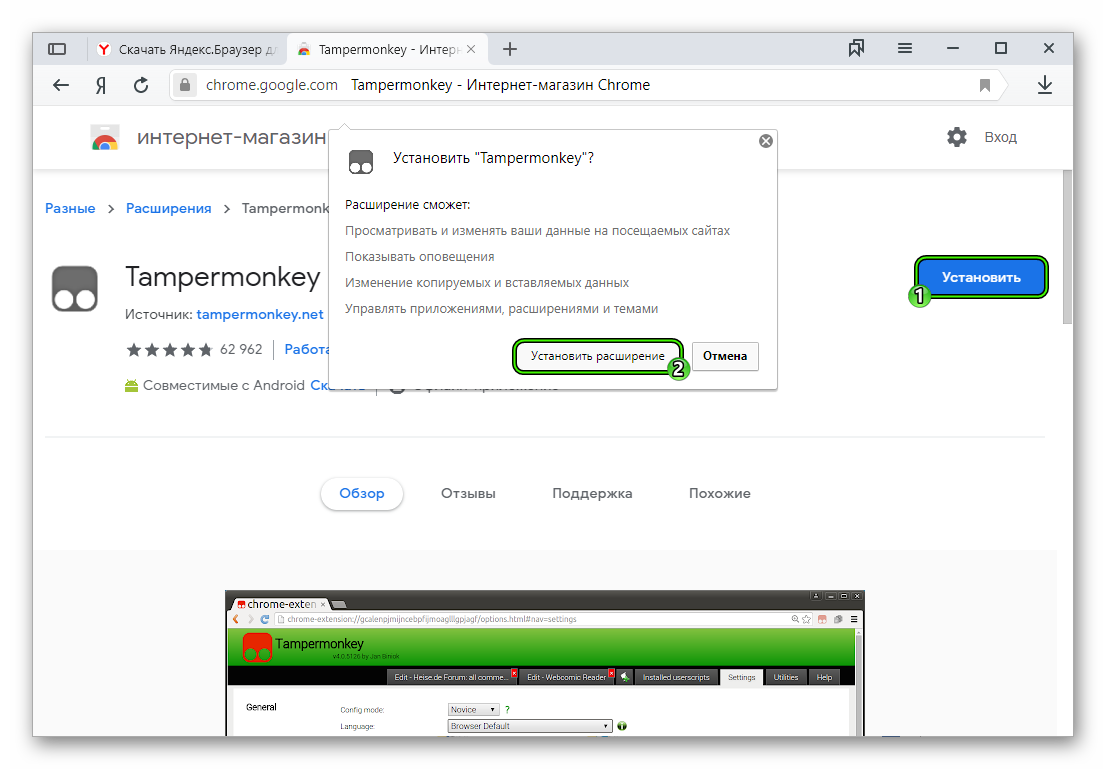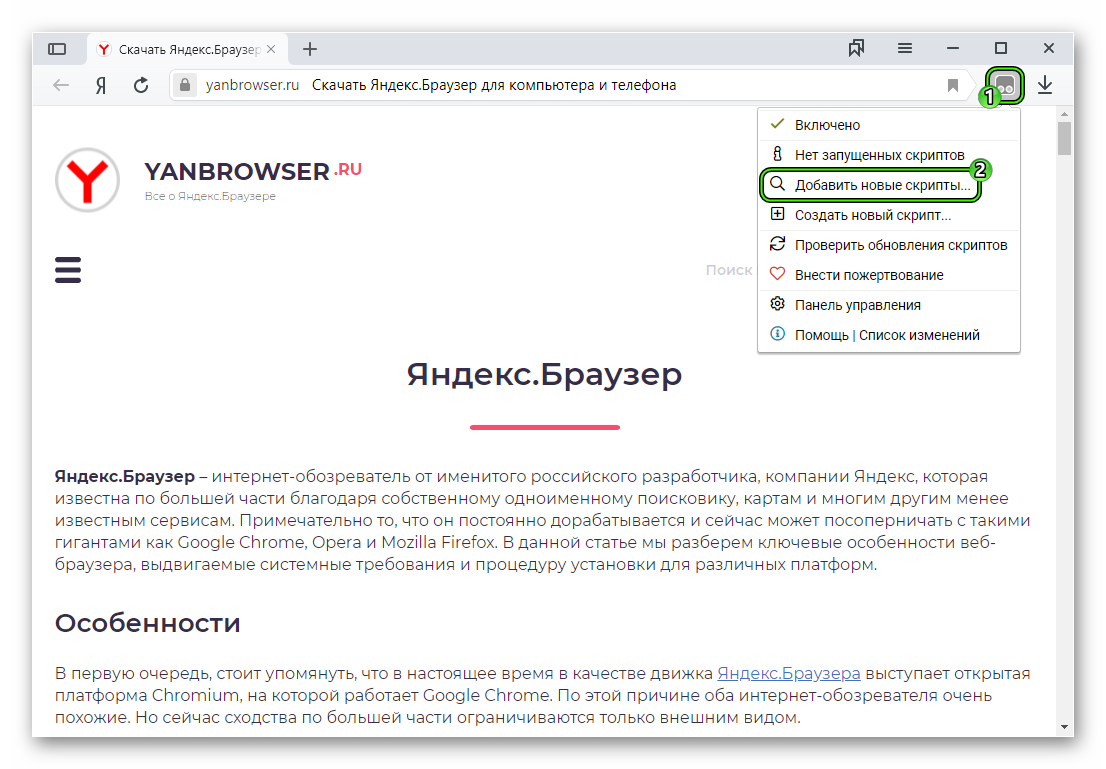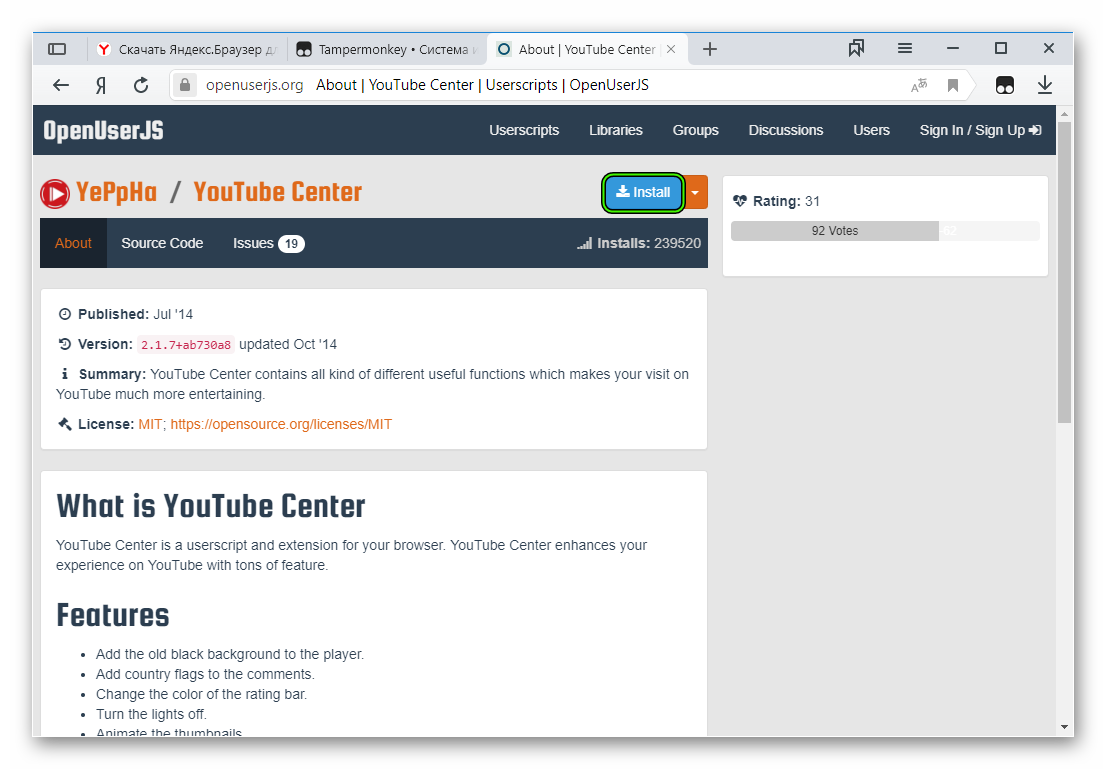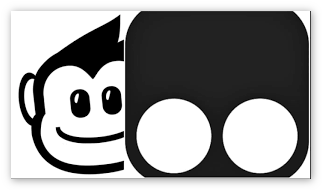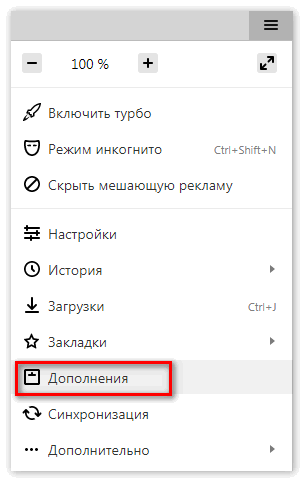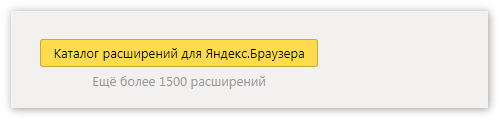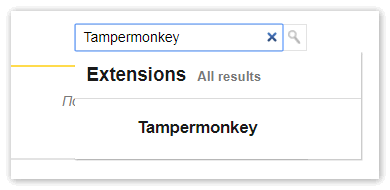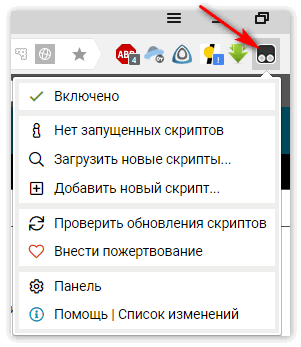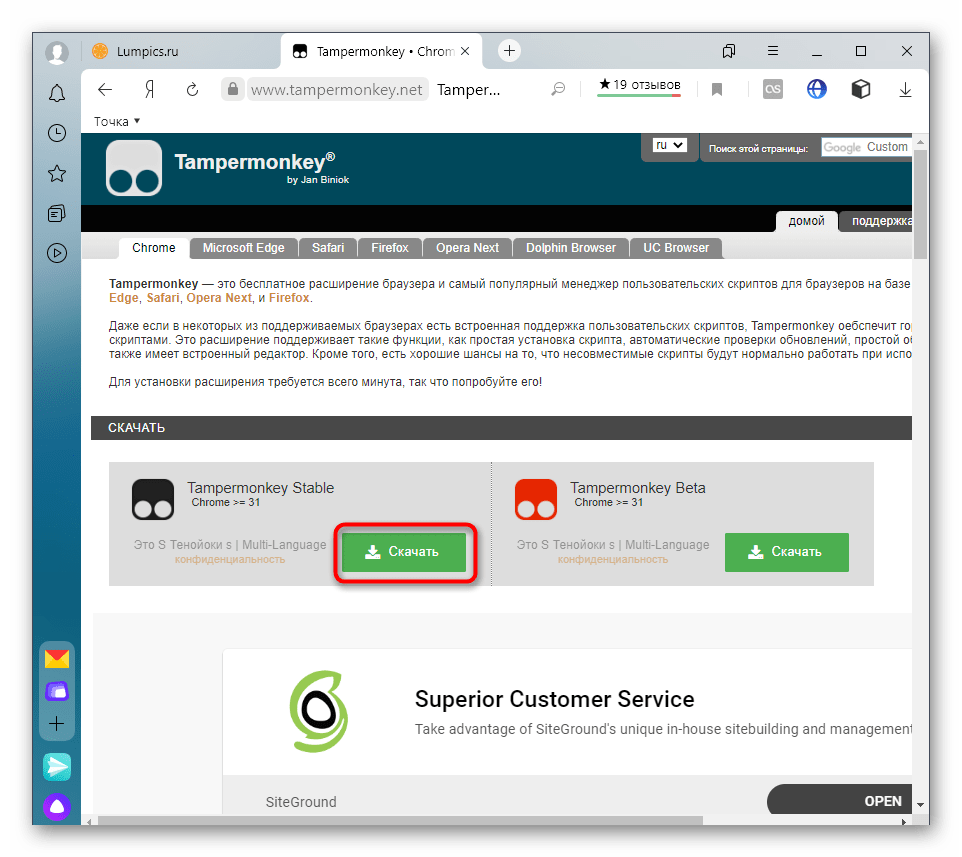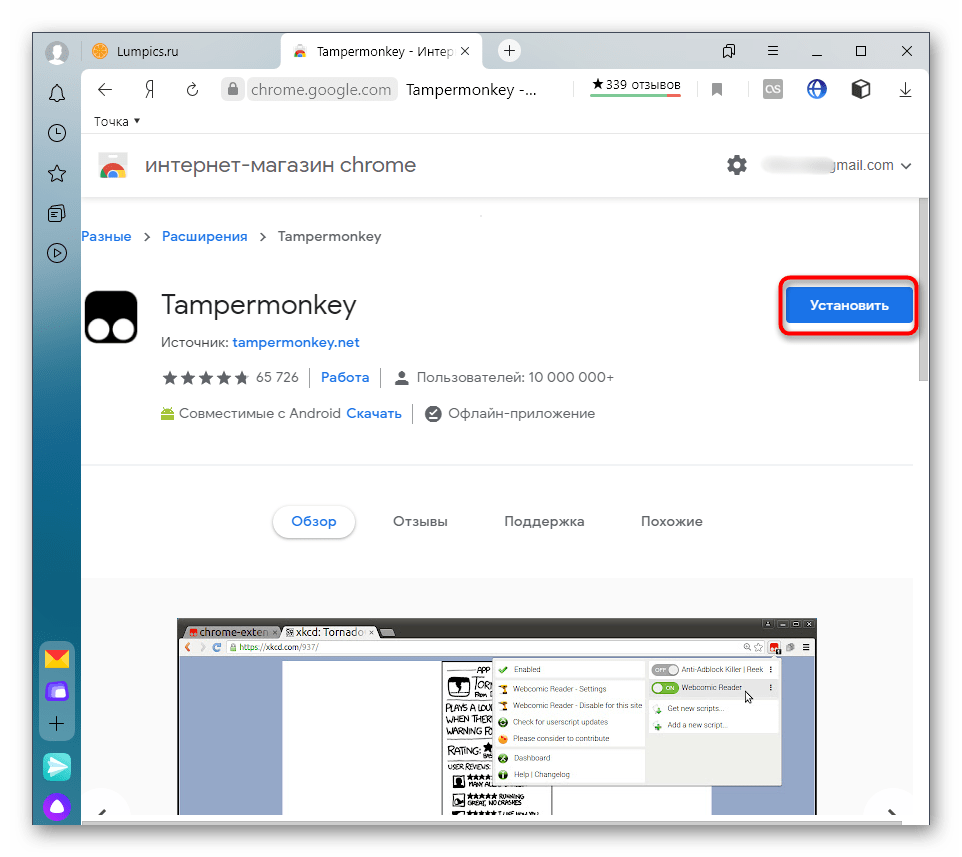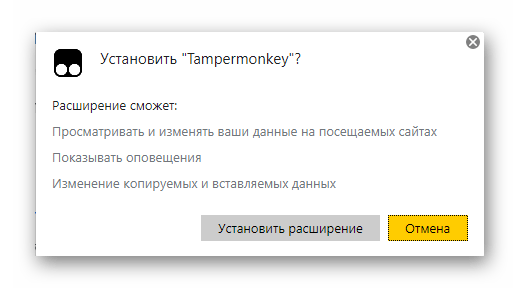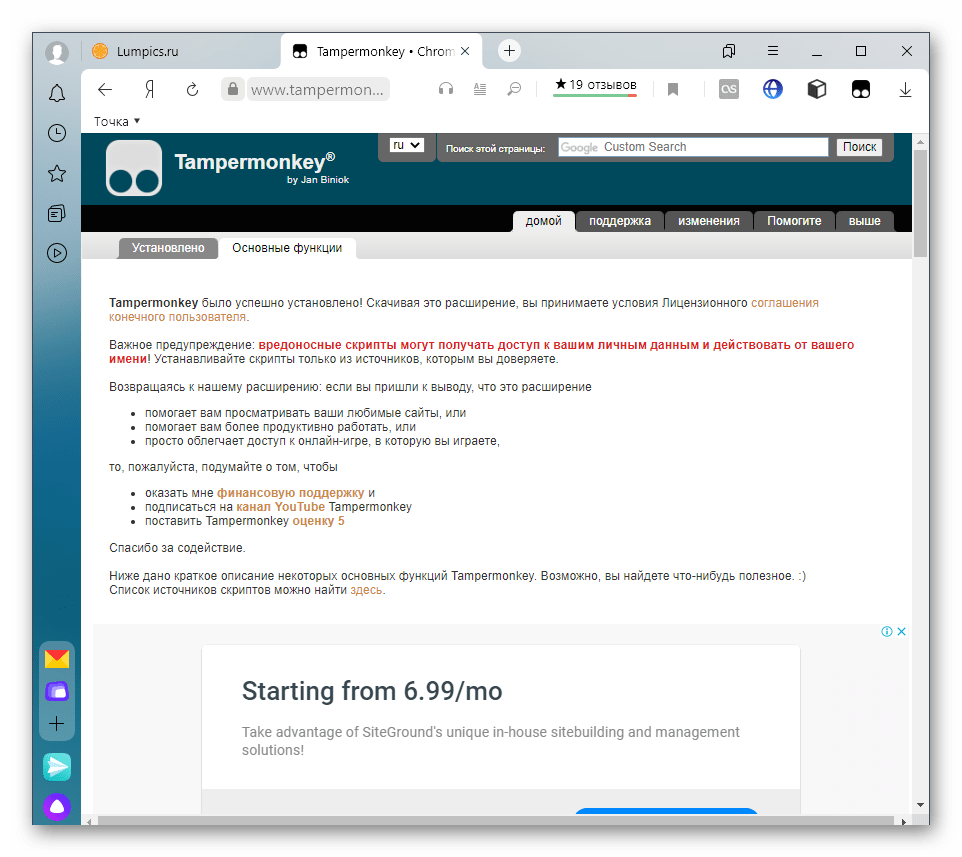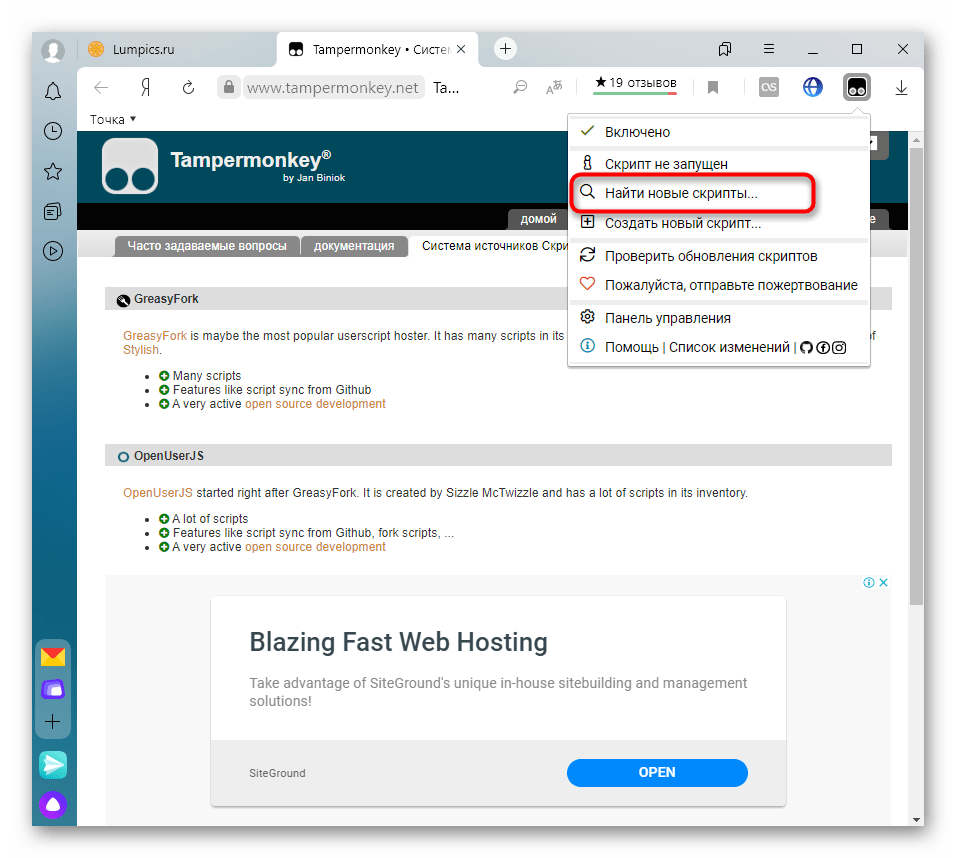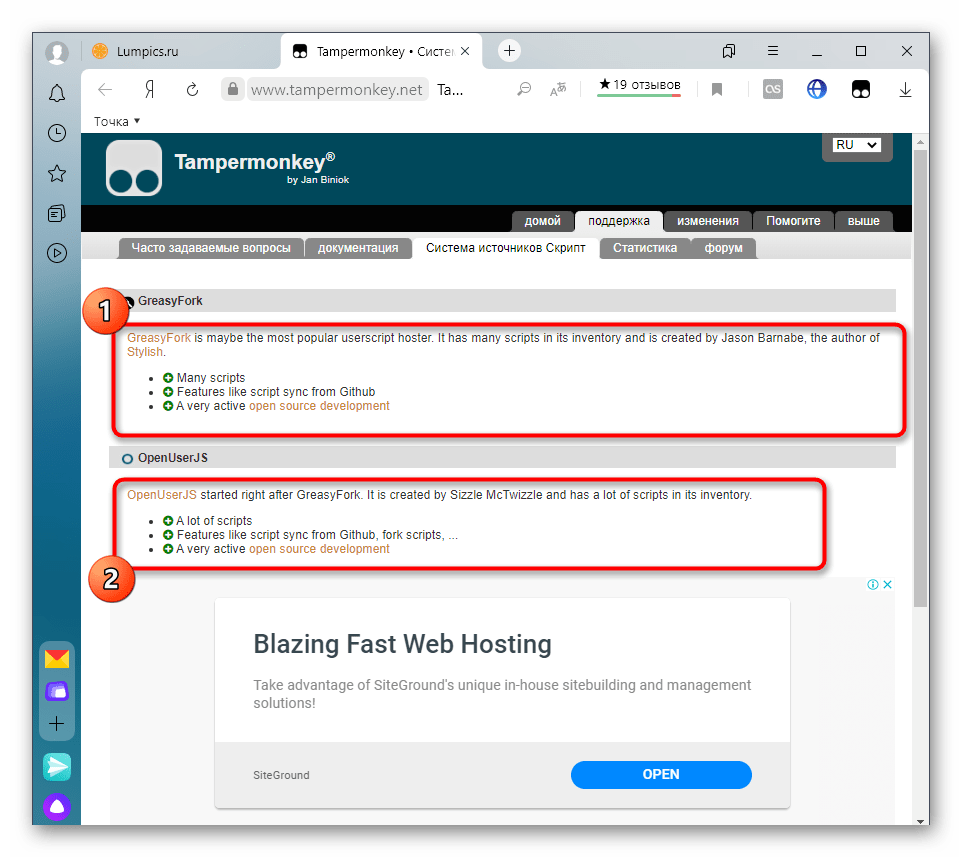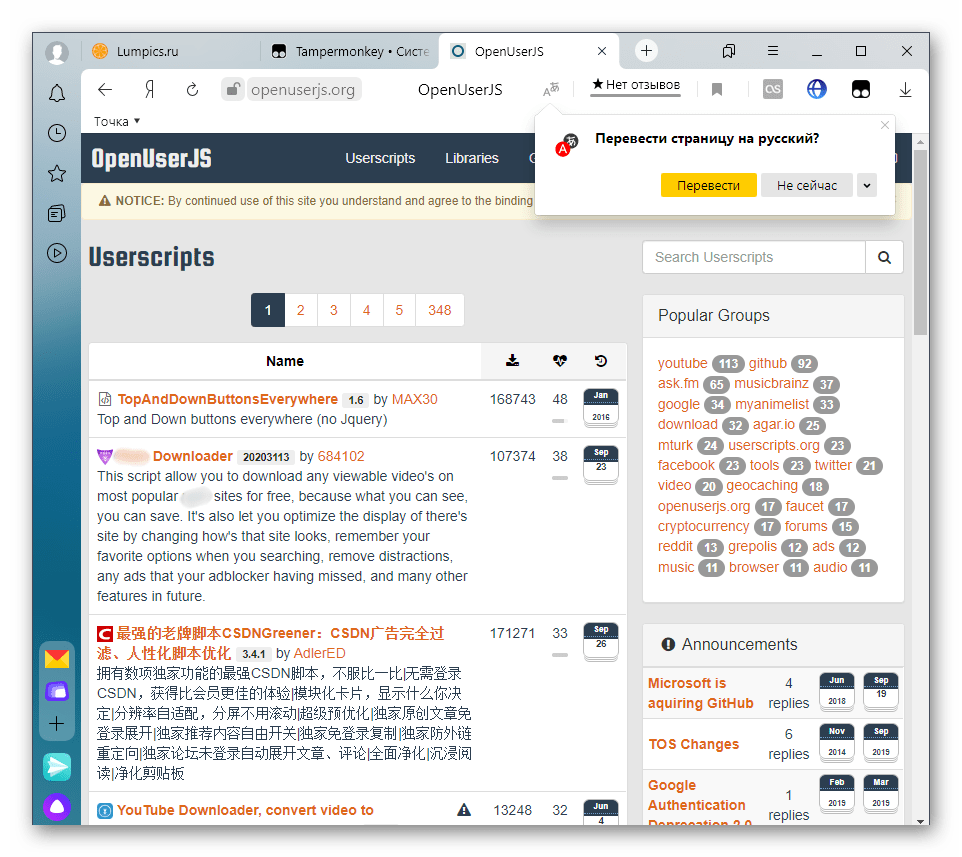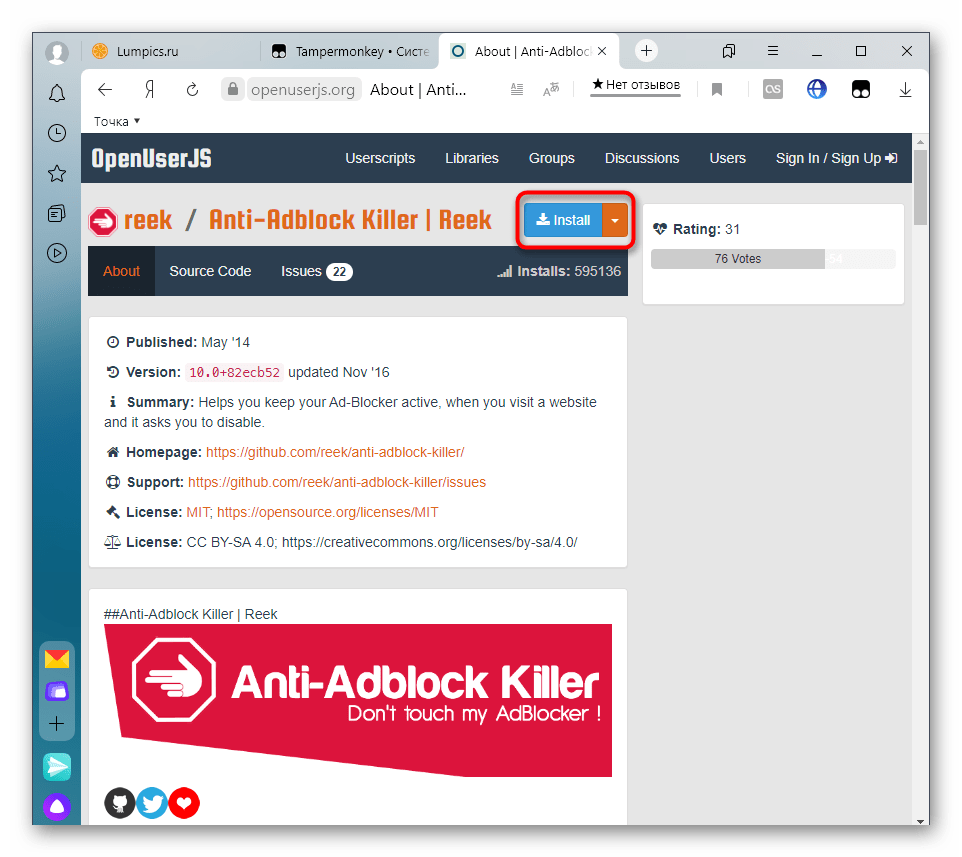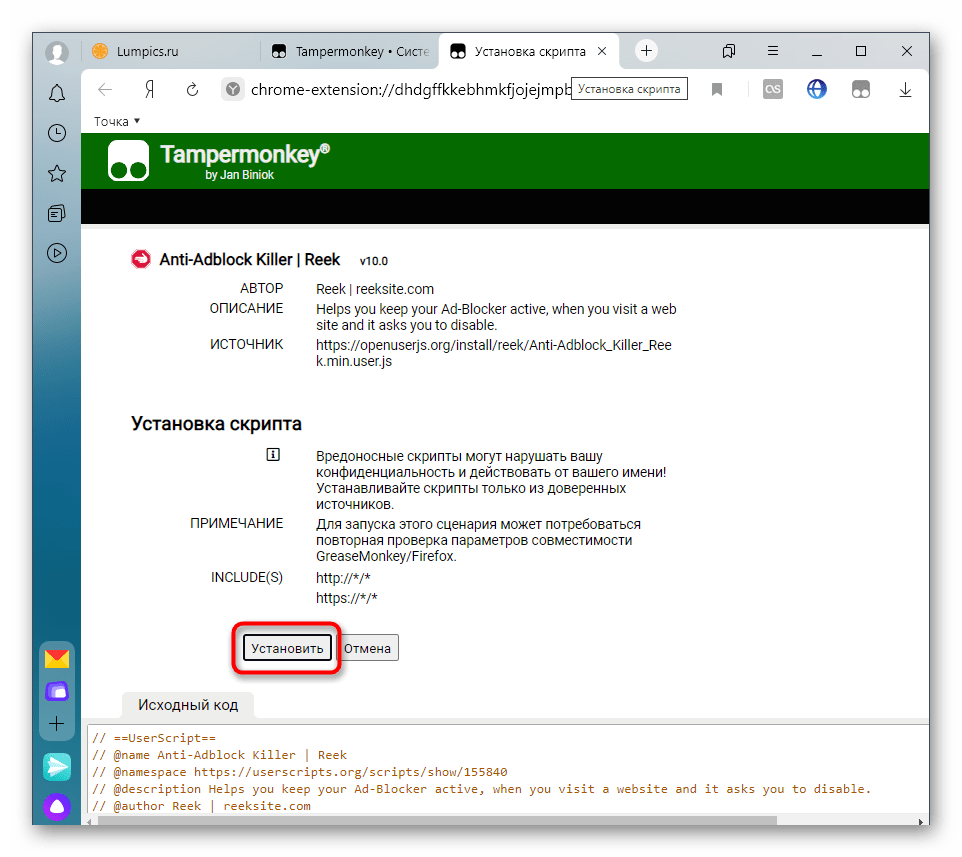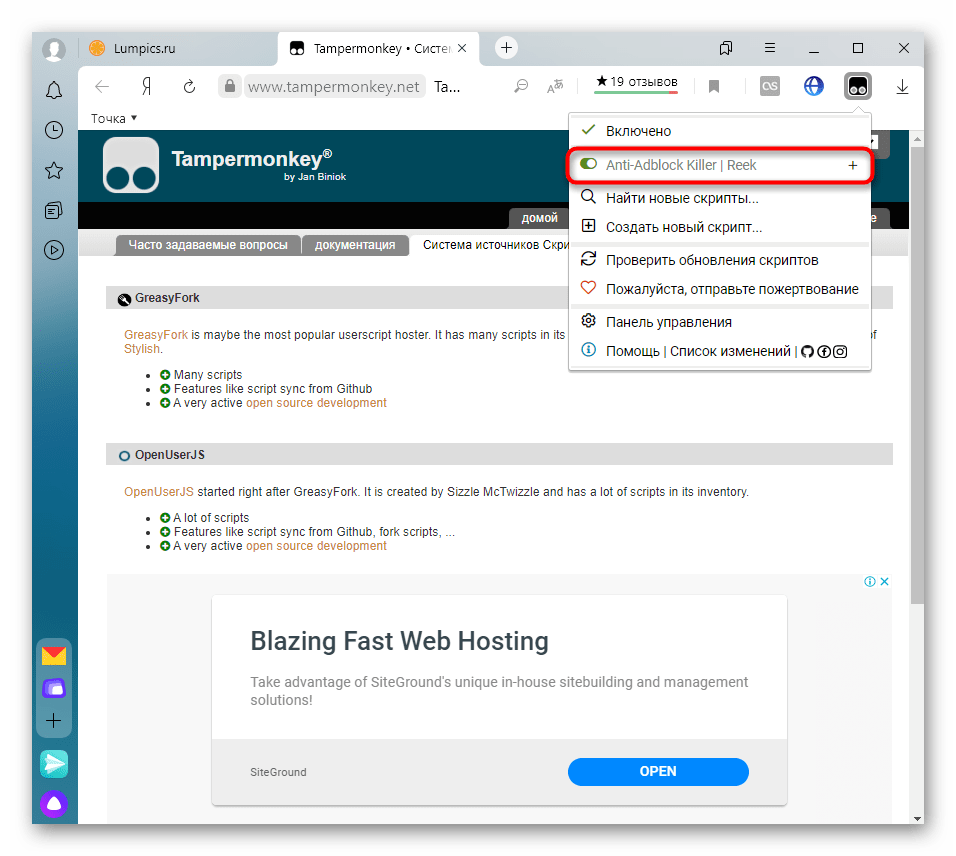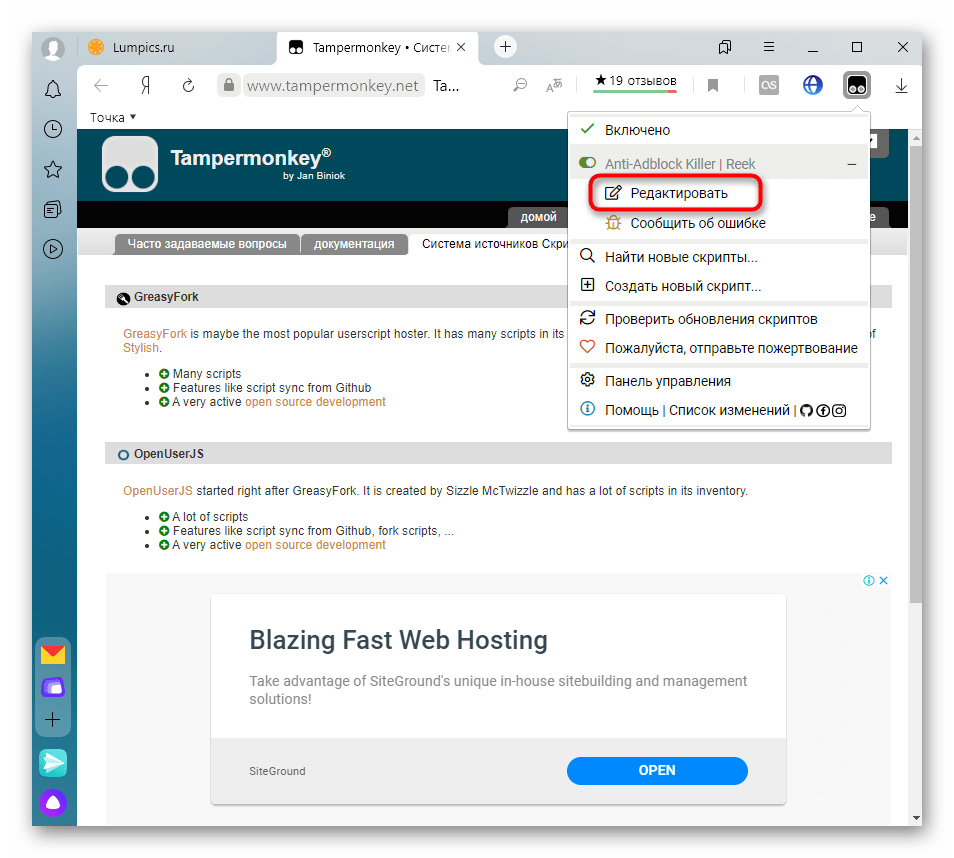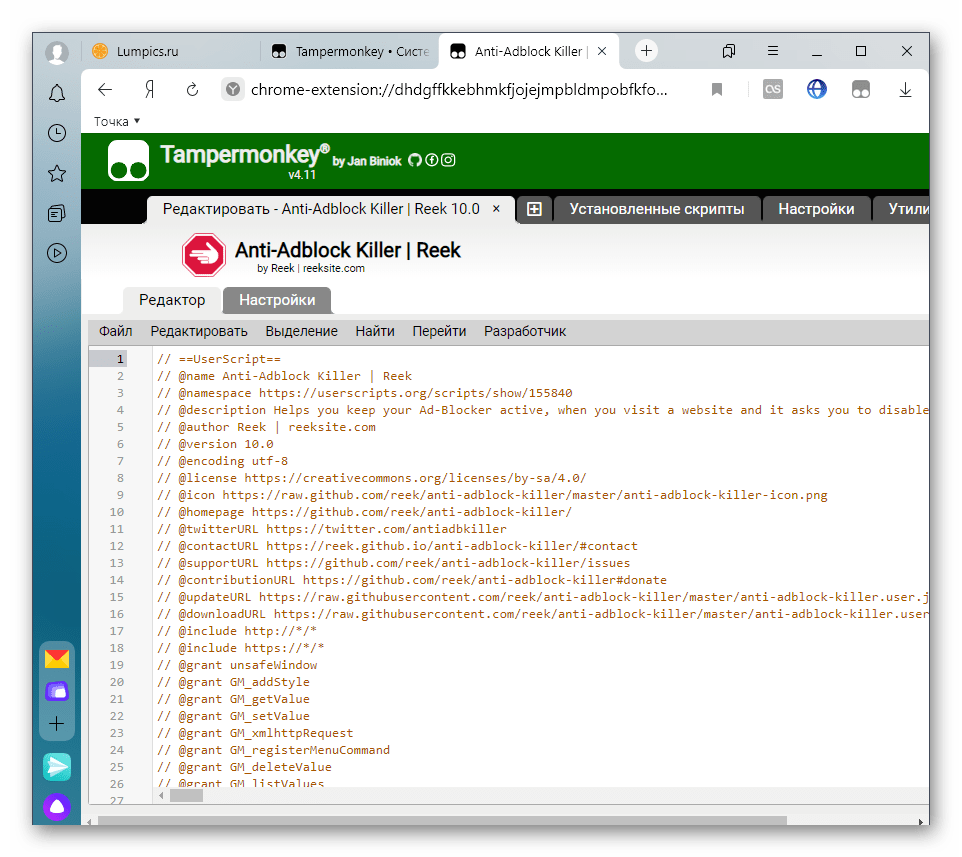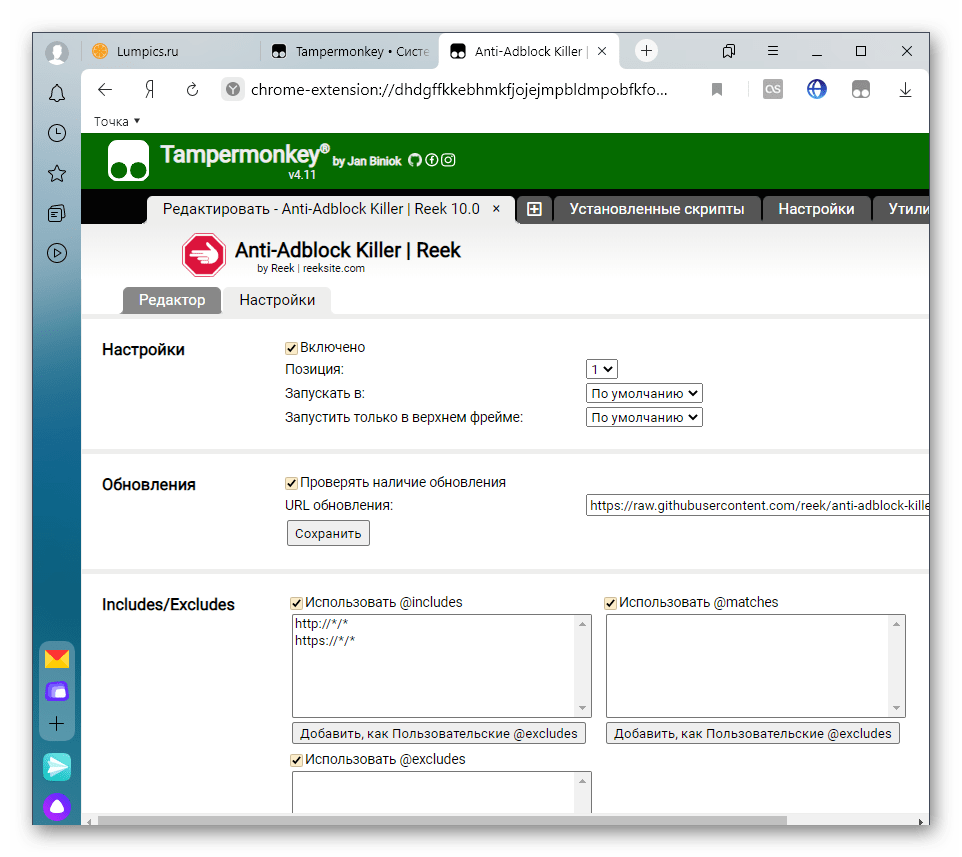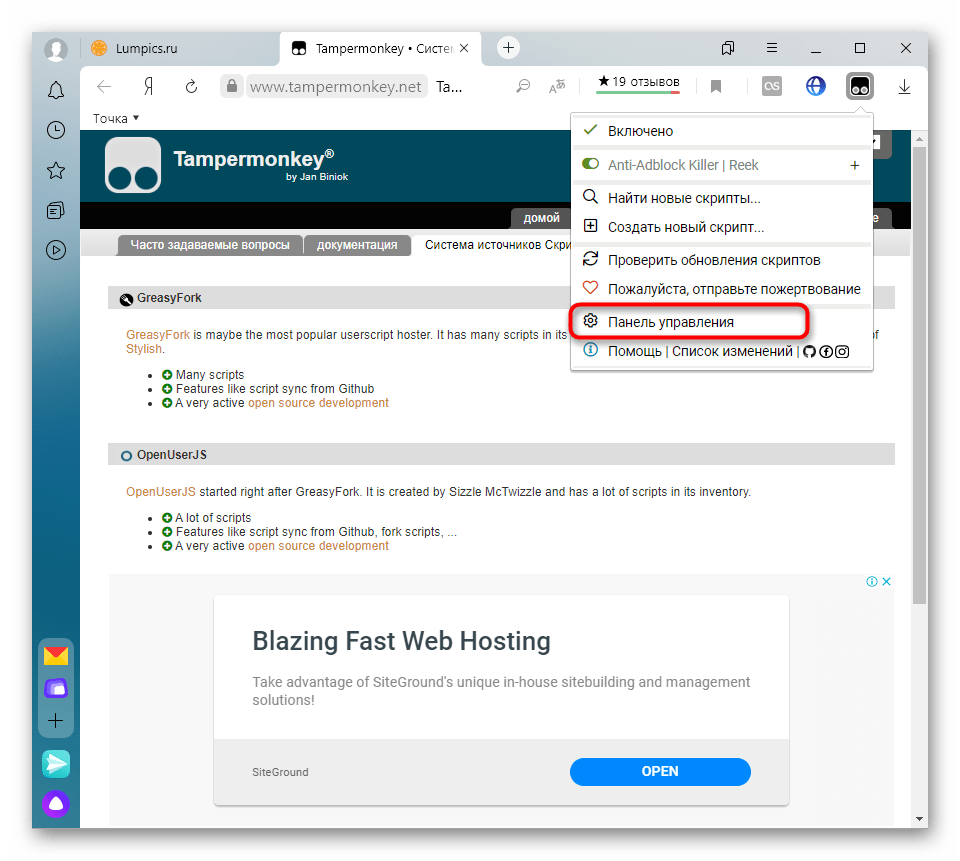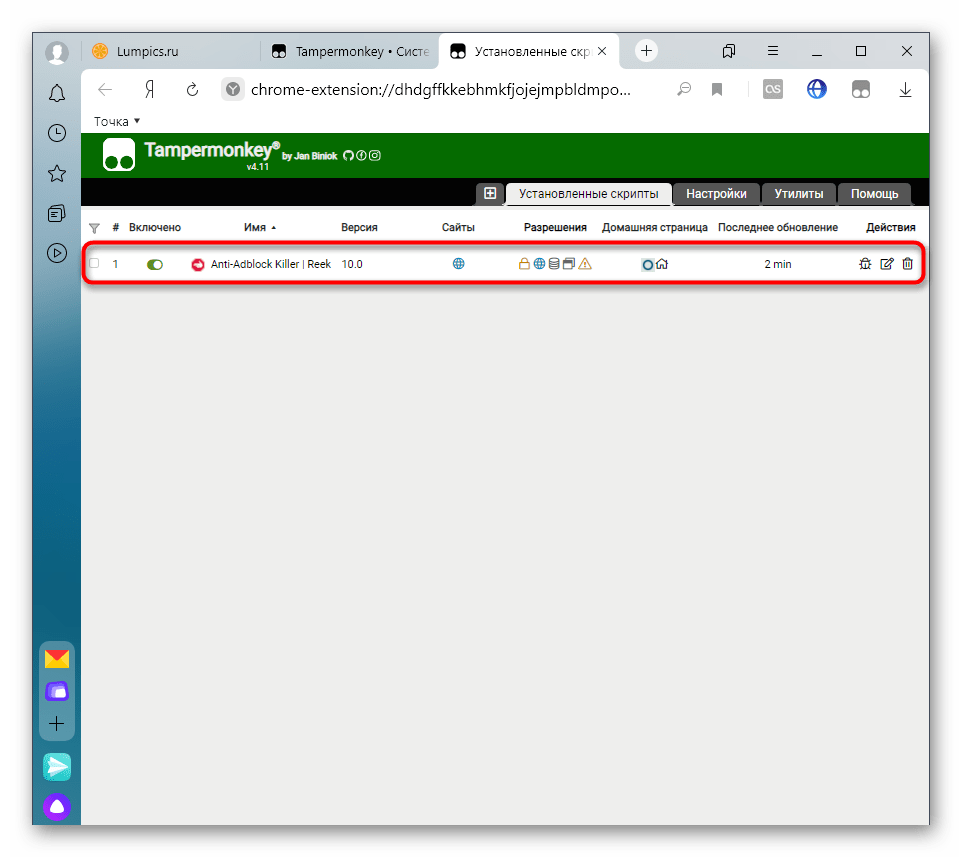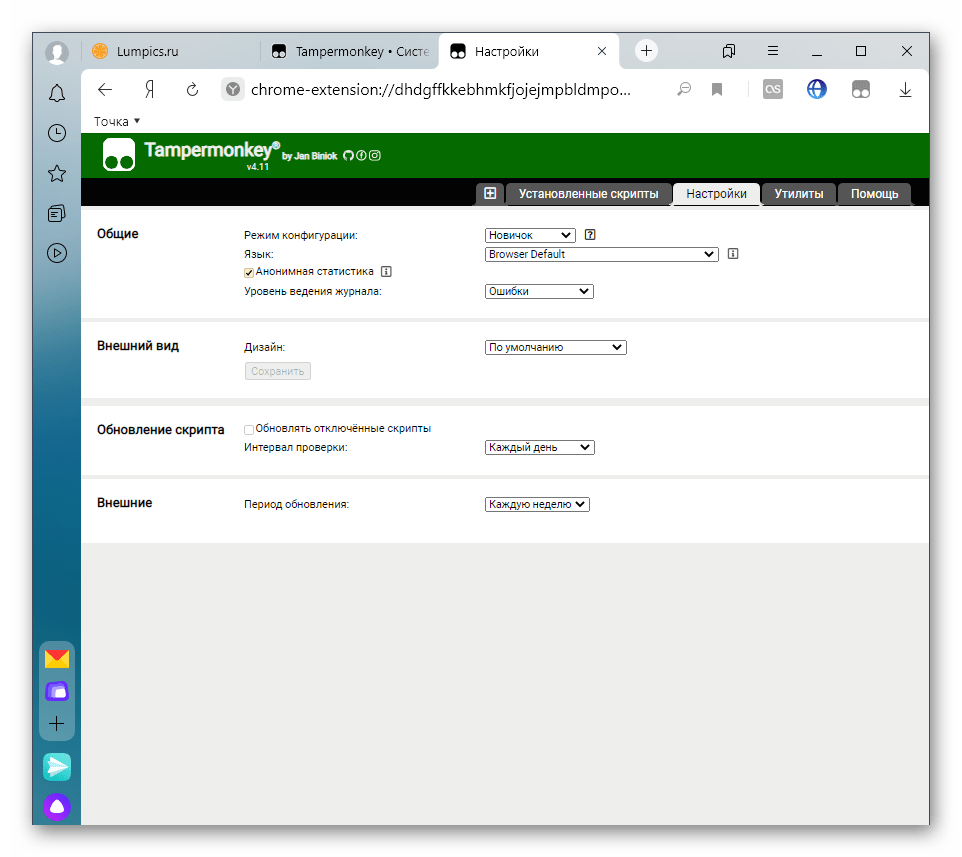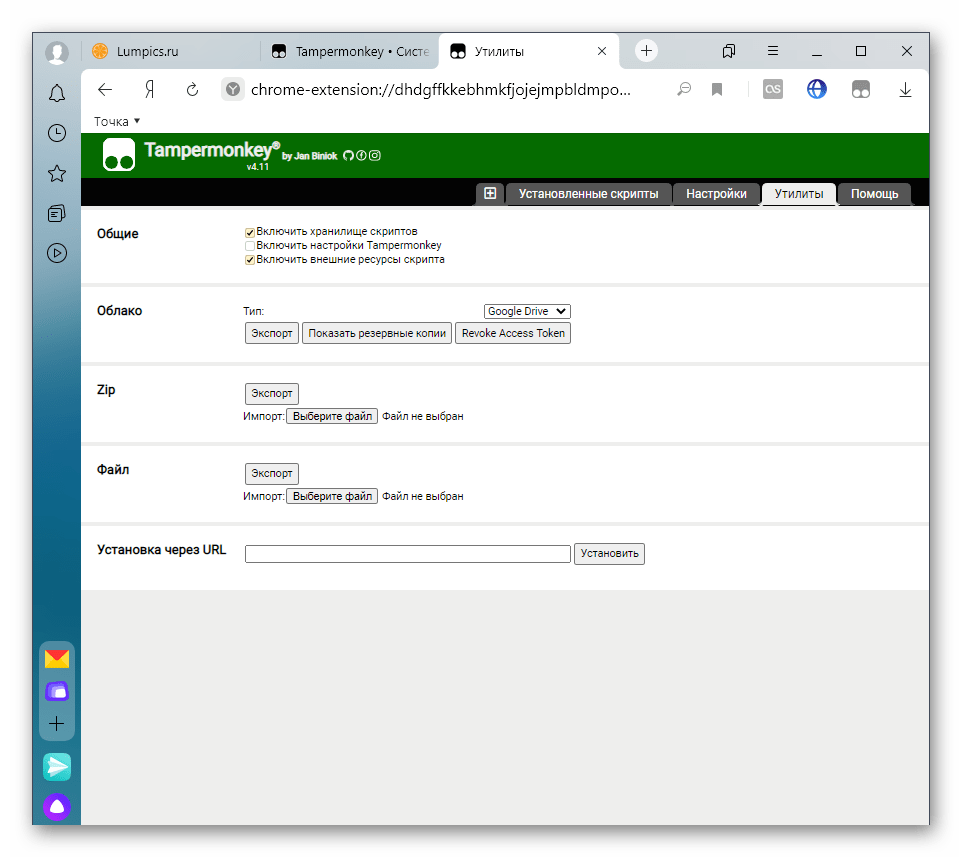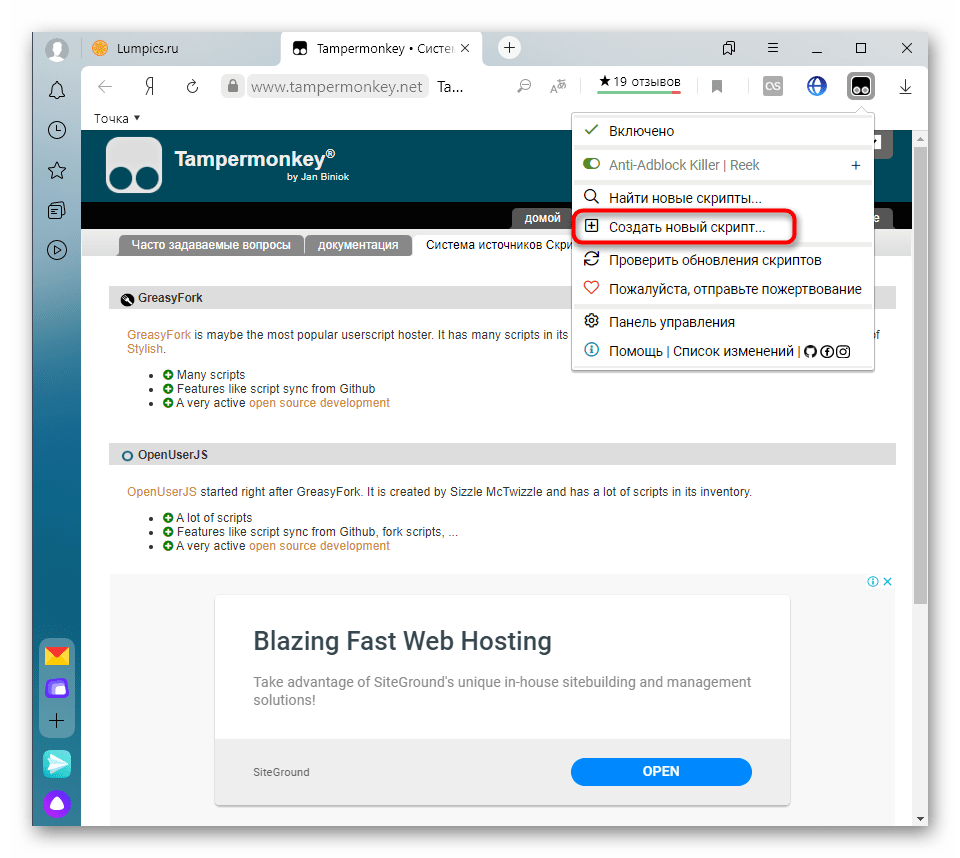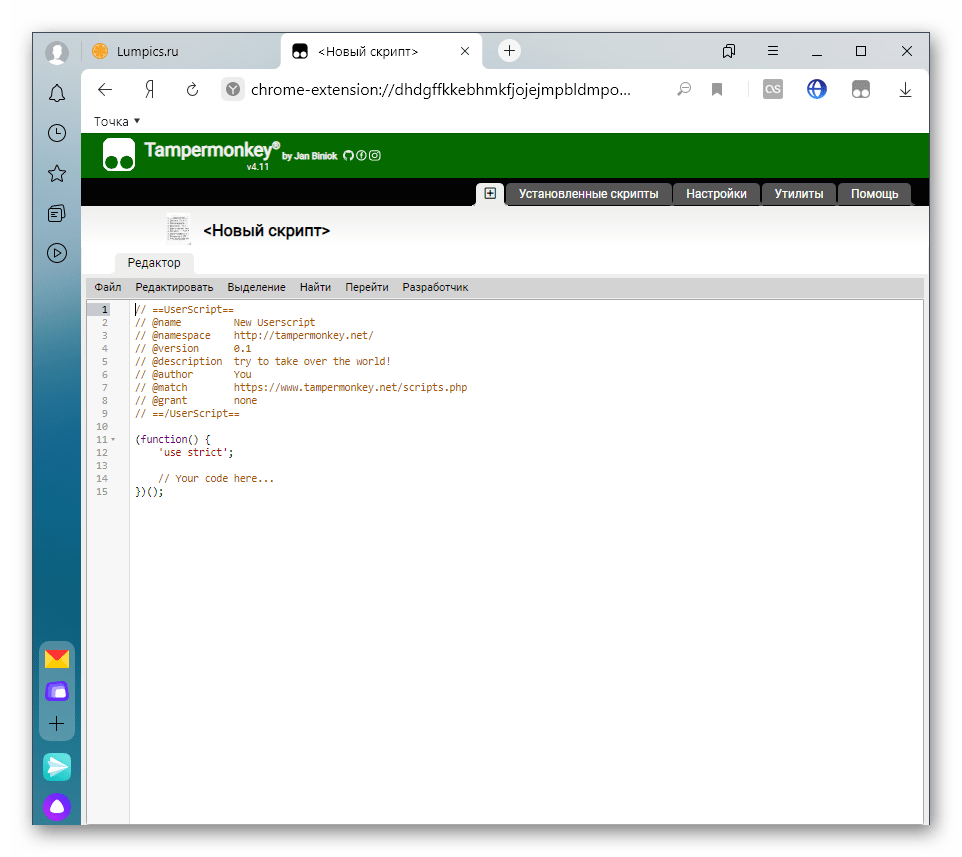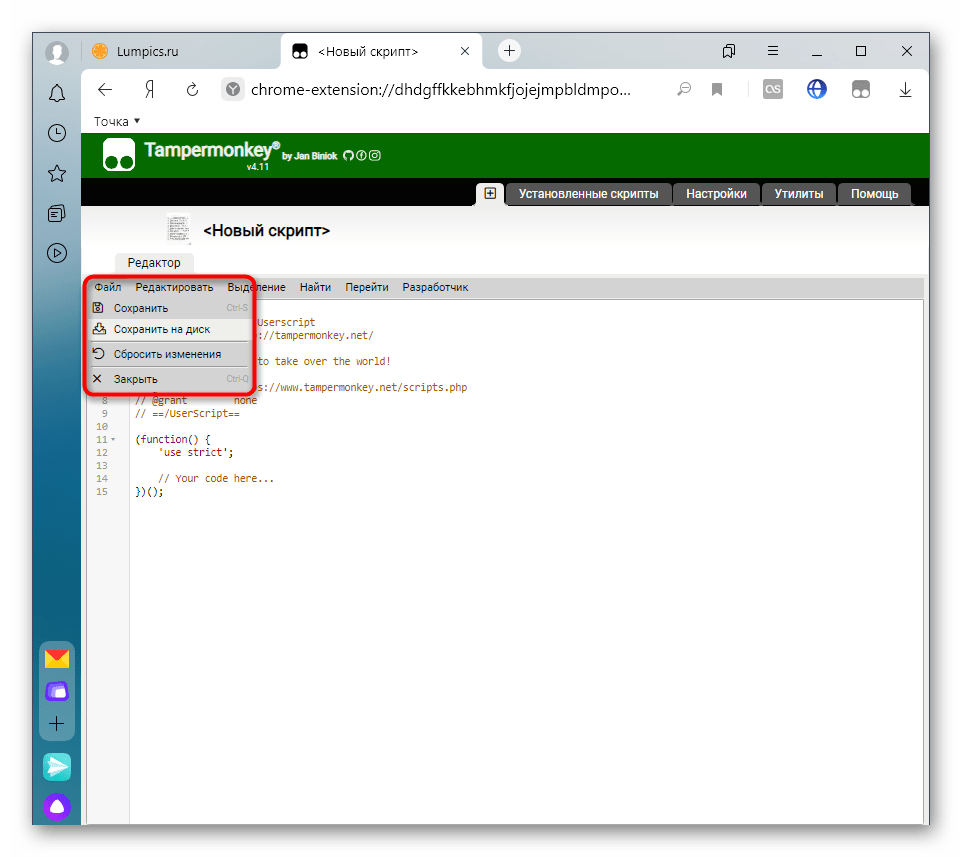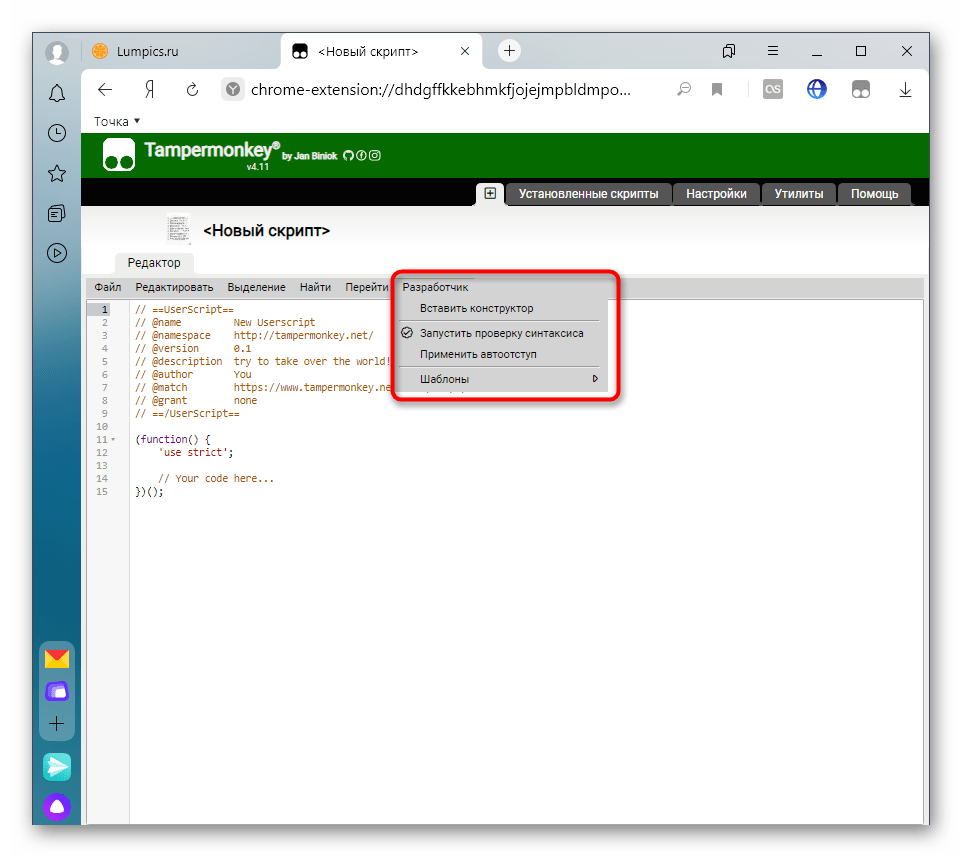- Tampermonkey для Яндекс.Браузера
- Детальная информация
- SaveFrom.net
- TopAndDownButtonsEverywhere
- Плагин Tampermonkey для Yandex Браузера
- Для чего предназначен плагин Tampermonkey?
- Как установить плагин Tampermonkey?
- Функции расширения Tampermonkey
- Стоит ли пользоваться Tampermonkey?
- Использование расширения Tampermonkey в Яндекс.Браузере
- Шаг 1: Установка
- Шаг 2: Поиск новых скриптов
- Шаг 3: Установка скриптов
- Шаг 4: Редактирование добавленных скриптов
- Шаг 5: Настройка Tampermonkey
- Шаг 6: Создание нового скрипта
Tampermonkey для Яндекс.Браузера
Tampermonkey для Яндекс.Браузера – довольно интересный плагин, назначением которого является исполнение пользовательских скриптов, предназначенных для расширения стандартных возможностей интернет-обозревателя. Яркий пример такого скрипта – добавление кнопки «Загрузить» на страницу видеоролика на сайте YouTube. И это только один из бесчисленного числа вариантов. Но давайте обо всем более подробно.
Детальная информация
Сначала хотелось бы упомянуть о процедуре инсталляции плагина, а потом уже пойдет речь о подключении скриптов и разборе нескольких из них.
Инструкция по установке и наладке:
- Пройдите по веб-ссылке https://chrome.google.com/webstore/detail/tampermonkey/dhdgffkkebhmkfjojejmpbldmpobfkfo.
- На отобразившейся странице поочередно нажмите на указанные кнопки.
- Закройте лишние вкладки.
- Теперь кликните по новому значку на панели инструментов программы (верхний правый угол).
- Затем выберите опцию «Добавить новые…».
- Далее, откройте одну из предложенных библиотек (рекомендуем использовать OpenUserJS).
- Перейдите на страницу нужного скрипта.
- Потом кликните по пункту его инсталляции.
- Подтвердите выполнение процедуры.
Новый скрипт появится в меню управления расширением, когда вы перейдете на другую страницу. А теперь мы разберем две очень удобные программы для Тамперманки в Яндекс.Браузере:
- SaveFrom.net
- TopAndDownButtonsEverywhere
Разберем каждую из них более подробно.
SaveFrom.net
Эта программа интегрирует функции одноименного сервиса в интернет-обозреватель. Тогда на многих популярных онлайн-ресурсах появляются кнопки для загрузки медиафайлов:
- ВКонтакте и Одноклассники – музыка и видео.
- YouTube – видеоролики.
- Instagram – фотографии.
- И многое другое.
Загрузить скрипт можно отсюда.
TopAndDownButtonsEverywhere
А эта мини-программа добавляет кнопки для быстрой прокрутки интернет-страницы в самое начало или самый конец, что очень удобно в некоторых случаях. Загрузить ее получится здесь.
Источник
Плагин Tampermonkey для Yandex Браузера
Реалии современности предъявляют все более жесткие требования к обозревателям интернета. Для большинства современных браузеров характерно наличие множества расширений или плагинов. О существовании некоторых из них рядовой пользователь может даже и не догадываться. Хотя порой эти дополнения выполняют очень важные функции и работа без них будет не такой комфортной. Одно из таких расширений – tampermonkey для Yandex Браузера.
Для чего предназначен плагин Tampermonkey?
Перед тем, как приступить к обзору функций плагина и способов его установки, необходимо понять, для чего он создан. Итак, если Вы пользуетесь Яндекс браузером исключительно для поиска информации и проверки электронной почты, то устанавливать это расширение вовсе не обязательно. И оно будет просто незаменимо для Вашего браузера, если на нем установлены скрипты, улучшающие работу обозревателя Интернета. Скрипт – это сценарий команд, позволяющий автоматизировать работу Яндекс браузера. Для любителей браузерных игр Tampermonkey также будет полезен, потому как с помощью скриптами можно прописать последовательность действий для последующего воспроизведения.
Как установить плагин Tampermonkey?
Перед установкой расширения необходимо убедиться в том, что его нет в списке активных дополнений Яндекс браузера. Для этого необходимо
- Перейти в настройки браузера (в правом верхнем углу значок в виде трех горизонтальных линий);
- Выбрать пункт меню “Дополнения” и убедиться в его отсутствии;
- Чтобы установить этот плагин, нужно пролистать страницу с расширениями вниз. В самом низу страницы нажать на кнопку “Каталог расширений для Яндекс браузера”;
- В строку поиска по расширениям ввести “Tampermonkey”;
- Выбрать из выпадающего списка нужный плагин. Нажать на кнопку “Установить”.
Функции расширения Tampermonkey
Это дополнения создано для упрощения установки скриптов, проведения обзора и автоматического обновления, устранения ошибок взаимодействия различных скриптов.
Оно обладает собственным редактором, с помощью которого скрипты можно создавать или редактировать. С помощью Tampermonkey можно выполнять такие операции как:
- Блокировка рекламы;
- Устранение ошибок в отображении веб-страниц;
- Синхронизация настроек Яндекс браузера для нескольких устройств;
- Отображение скрытых паролей под курсором мыши.
Число запущенных в данный момент скриптов можно увидеть на значке в правом верхнем углу. Нажав на изображение Tampermonkey, откроется список активных и выключенных скриптов. Есть возможность их сортировки и настройки обновления. Можно сделать список сайтов, на которые действие скриптов распространяться не будет.
Стоит ли пользоваться Tampermonkey?
Плагин Tampermonkey обладает обширными возможностями, и далеко не все будут использовать его функционал в полном объеме. И все же это очень полезный инструмент. Пользуясь хотя бы небольшой частью его функций можно качественно улучшить работу с Яндекс браузером и проводить время в Интернете более комфортно.
Источник
Использование расширения Tampermonkey в Яндекс.Браузере
Шаг 1: Установка
Первоочередная задача — установить расширение Tampermonkey в Яндекс.Браузер. Для этого лучше всего использовать официальный сайт, где можно выбрать одну из доступных версий и быть уверенным в том, что вы не получите вредоносное ПО вместо искомого дополнения.
Скачать Tampermonkey для Яндекс.Браузера
- Кликните по ссылке выше, чтобы оказаться на необходимой странице, где выберите стабильную или бета-версию расширения. Текущие сборки функционально практически ничем не различаются, однако в бете наблюдается больше проблем со стабильностью работы, особенно когда речь идет о недавно созданных скриптах от сторонних пользователей.
Отобразится всплывающее уведомление, которое необходимо подтвердить для продолжения установки.
Как только инсталляция выполнена, произойдет автоматический переход на страницу с описанием расширения. Ознакомьтесь с основными инструментами и возможностями, если вы не совсем понимаете, что именно представляет собой эта небольшая, но многофункциональная программа.
С этим этапом точно не должно возникнуть никаких проблем, однако следите за информацией от разработчиков Tampermonkey. Иногда подобные расширения удаляют из официальных магазинов, поэтому на сайте появляется инструкция по ручному добавлению дополнения в браузер.
Шаг 2: Поиск новых скриптов
Большинство пользователей уже знают, какие именно скрипты они хотят установить еще до инсталляции Tampermonkey в Яндекс.Браузер, но не все догадываются о существовании нескольких объемных баз, куда выкладываются пользовательские скрипты разных направлений. Давайте разберемся с тем, как найти такие готовые решения и выбрать что-то подходящее для себя.
- Поиск подходящих баз с готовыми скриптами можно сделать и через поисковик, но куда проще вызвать меню Tampermonkey и нажать по кнопке «Найти новые скрипты».
В новой вкладке отобразится описание двух разных сайтов, где пользователи размещают собственные разработки. Выберите подходящий и нажмите по его названию, чтобы открыть главную страницу.
После перехода на страницу скрипта можно ознакомиться с отзывами и получить детальные сведения о данной разработке, включая ее предназначение, тонкости работы и список последних обновлений.
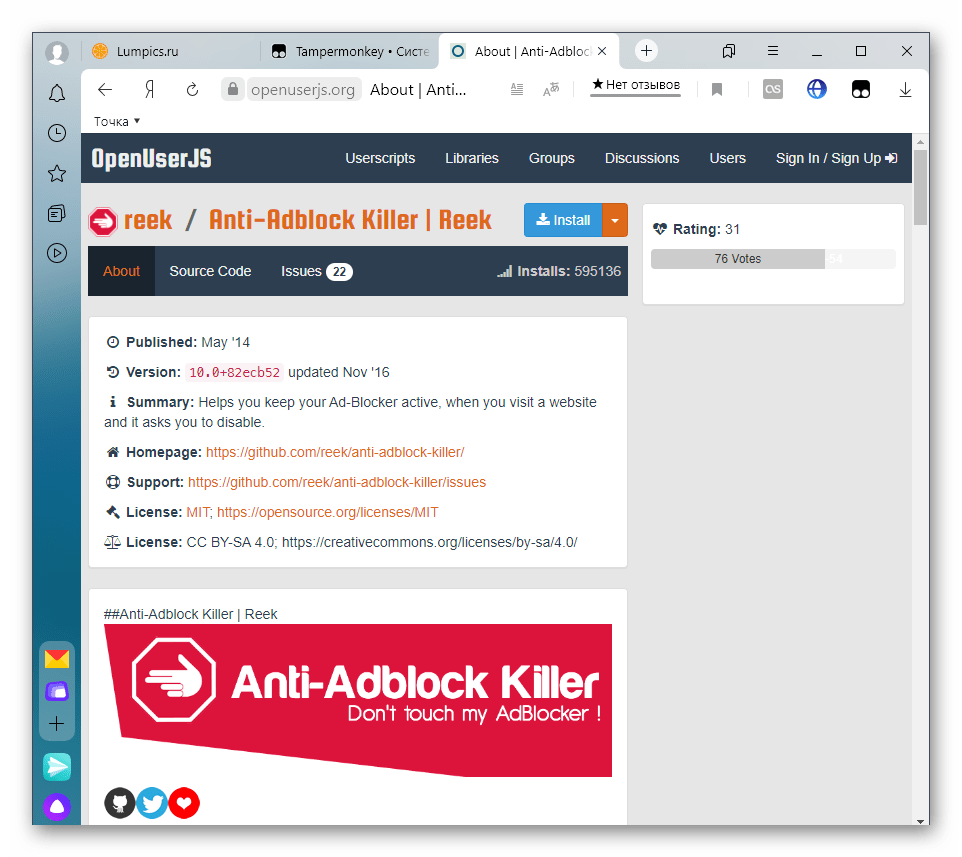
Все скрипты устанавливайте только на свой страх и риск, поскольку нет никакой системы защиты или других предостерегающих от вирусов инструментов. Конечно, можно посмотреть весь код скрипта, но для этого нужно разбираться в программировании. Чаще всего под сомнительными скриптами скрываются рекламные вирусы, но особо хитрые злоумышленники могут встроить в него средство похищения платежных данных или паролей пользователей.
Шаг 3: Установка скриптов
Выше мы разобрались с тем, как найти скрипт. После этого его следует установить и активировать для начала работы. Только что вы получили предостерегающую информацию. Обязательно прочтите ее, а уже потом переходите к инсталляции скрипта, если уверены в его безопасности.
- Откройте страницу скрипта в открытой базе или на его официальном сайте и нажмите «Install».
Произойдет переход на вкладку Tampermonkey, где подтвердите инсталляцию и предварительно ознакомиться с исходным кодом.
Шаг 4: Редактирование добавленных скриптов
Этот этап будет полезен только опытным пользователям или тем, кто получил инструкцию от разработчика скрипта по поводу изменения его исходного кода или других параметров в Tampermonkey. Каждый скрипт имеет открытый исходный код, а значит, его можно редактировать под свои нужды, что осуществляется так:
- Через меню Tampermonkey нажмите по строке скрипта и перейдите к разделу «Редактировать».
Изменяйте код в соответствии со своими потребностями, а затем сохраните редактирование и по необходимости загрузите готовый файл на компьютер для сохранения его резервной копии.
Перейдите в «Настройки», чтобы добавить исключения, изменить адрес для проверки обновлений или настроить автоматический запуск.
Не забывайте применять изменения в коде после его редактирования, поскольку если просто закрыть текущую вкладку, состояние скрипта вернется в изначальное.
Шаг 5: Настройка Tampermonkey
Разберемся с присутствующими в Tampermonkey настройками, которых не так много, но некоторые из них могут оказаться полезными определенным юзерам.
- Перейдите в «Панель управления» через меню расширения в верхней панели Яндекс.Браузера.
Первая вкладка «Установленные скрипты» позволяет управлять всеми добавленными программами, следить за их разрешениями и состоянием, если это неудобно делать через главное меню.
Следом идет вкладка «Настройки», где вы можете изменить режим конфигурации. Наведите курсор на значок со знаком вопроса, чтобы получить развернутую информацию о каждом параметре. Дополнительно поменяйте язык и метод обновления скриптов, если это нужно.
В Tampermonkey есть набор утилит, позволяющих выполнять экспорт файла с резервной копией, хранить конфигурацию в облаке или загрузить дополнительные обновления по прямой ссылке.
Шаг 6: Создание нового скрипта
Создавать новые скрипты могут только те юзеры, которые разбираются в используемом языке программирования. Сам процесс разработки мы расписывать не будем, а лишь расскажем, как открыть редактор и сохранить свой проект, если кто-то просто захочет вставить исходный код, сохранить его в качестве скрипта и активировать в Tampermonkey.
- Через меню расширения перейдите к меню «Создать новый скрипт».
В появившемся окне редактора начните создание скрипта или вставьте его.
Сохраняйте результат через меню «Файл».
Используйте инструменты разработчика, если нужно обратиться к шаблонам или проверить синтаксис.
Если после использования данного дополнения вы решили, что его можно удалить, воспользуйтесь приведенной ниже инструкцией. При этом учитывайте, что во время деинсталляции исчезнут и все добавленные ранее скрипты.
Помимо этой статьи, на сайте еще 12473 инструкций.
Добавьте сайт Lumpics.ru в закладки (CTRL+D) и мы точно еще пригодимся вам.
Отблагодарите автора, поделитесь статьей в социальных сетях.
Источник